各製品の資料を入手。
詳細はこちら →CData Connect Cloud を経由してPower BI Service でNetSuite のデータをリアルタイムでビジュアライズ
CData Power BI コネクタとCData Connect を使用してNetSuite のデータをリアルタイムでPower BI のカスタムレポートに統合
最終更新日:2022-03-07
この記事で実現できるNetSuite 連携のシナリオ
こんにちは!ウェブ担当の加藤です。マーケ関連のデータ分析や整備もやっています。
Power BI を使えば、データを美しいビジュアルに可視化したり、重要な情報を整理してダッシュボード化できます。CData Connect Cloud と組み合わせると、ビジュアライゼーションやダッシュボードでの使用のためにNetSuite のデータにアクセスできます。この記事では、CData Connect を使用してNetSuite のリアルタイム接続を作成し、NetSuite のデータをPower BI に接続してNetSuite のデータに関するレポートをPower BI で作成する方法を説明します。
CData Connect Cloud とは?
CData Connect Cloud は、以下のような特徴を持ったクラウド型のリアルタイムデータ連携製品です。
- SaaS やクラウドデータベースを中心とする150種類以上のデータソース
- BI、アナリティクス、ETL、ローコードツールなど30種類以上のツールやアプリケーションから利用可能
- リアルタイムのデータ接続に対応。データの複製を作る必要はありません
- ノーコードでシンプルな設定
詳しくは、こちらの製品資料をご確認ください。
Connect Cloud アカウントの取得
以下のステップを実行するには、CData Connect Cloud のアカウントが必要になります。こちらから製品の詳しい情報とアカウント作成、30日間無償トライアルのご利用を開始できますので、ぜひご利用ください。
Connect Cloud からNetSuite に接続する
CData Connect Cloud では、直感的なクリック操作ベースのインターフェースを使ってデータソースに接続できます。- Connect Cloud にログインし、 Add Connection をクリックします。

- Add Connection パネルから「NetSuite」を選択します。

-
必要な認証プロパティを入力し、NetSuite に接続します。
Netsuite への接続
NetSuite は現在、2つの異なるAPI を提供しています。
- SuiteTalk はNetSuite との通信に使用する、SOAP ベースのより古いサービスです。多くのエンティティを幅広くサポートし、INSERT / UPDATE / DELETE を完全にサポートします。 しかしデータの抽出用ツールは低機能で、SELECT 時のパフォーマンスは極めて低いです。テーブルを結合するよい方法もありません。データのグループ化および集計はこのAPI からは利用できず、 そのためこれらの操作をサポートするには、すべてをクライアントサイドで実行しなければなりません。
- SuiteQL は新しいAPI です。サービスとのSQL ライクな通信方法を実現するため、JOIN の機能はより豊富になり、GROUP BY や集計機能もサポートします。 加えて、抽出したいカラムだけを取得する機能も完全にサポートします。そのため、データを抽出する際のパフォーマンスがSuiteTalk より大幅に向上しています。ただし、サポートされるのはデータの抽出のみです。
NetSuite に接続するには、以下を行う必要があります。
- Schema を設定して、接続に使用するAPI を指定。データを取得するだけの場合は、SuiteQL の使用をお勧めします。データの取得および変更が必要な場合は、SuiteTalk の使用をお勧めします。
- 使用するAPI に適した接続オプションを設定します。(それぞれのAPI で利用可能な接続オプションが異なります。ヘルプドキュメントの「許可の設定」を参照してください。)
Netsuite への認証
SuiteTalk またはSuiteQL
NetSuite は3つの形式のOAuth 認証を提供します。
- トークンベース認証(TBA)は、基本的にOAuth 1.0 で、OAuthAccessToken とOAuthAccessTokenSecret を実行時ではなくNetSuite UI 内で作成します。 TBA は、2020.2 以降のSuiteTalk およびSuiteQL の両方で利用可能です。
- OAuth 2.0 認証は、SuiteQL でのみ利用できます。OAuth 2.0 認証を強制するには、次のいずれかを実行します。
- OAuthVersion を使用するAPI に明示的に設定、または
- Schema をSuiteQL に設定
- OAuth JWT 認証は、OAuth 2.0 クライアント認証フローであり、クライアント認証情報を含むJWT を使用してNetSuite データへのアクセスを要求します。この認証方法は、Schema がSuiteQL に設定されている場合にのみ使用できます。
認証方法の詳細はヘルプドキュメントの「はじめに」を参照してください。

- Create & Test をクリックします。
- Edit NetSuite Connection ページのPermissions タブに移動し、ユーザーベースのアクセス許可を更新します。

接続が構成されたら、Power BI からNetSuite に接続できるようになります。
Connect Cloud Power BI コネクタをインストールする
バージョン: 2.112.603.0 (2022年12月)以降のバージョンのPower BI Desktop では、すでにCData Connect Cloud 用のMicrosoft 認定コネクタがPower BI Desktop に含まれています。Power BI Desktop で最初のデータセット設定が必要です。従来まではPower BI Desktop からデータソースの更新毎にデータセットを手動でパブリッシュもしくはオンプレミスGateway での定期リフレッシュが必要でした。今回のPower BI 提供のCData Connect 向けコネクタでは、一度Power BI Desktop からデータセットをパブリッシュした後のデータ更新はPower BI サービス(クラウド)上で実施できる点がポイントです! では、「データを取得」から「オンラインサービス」カテゴリを選び、「CData Connect Cloud」を選択します。
それより前のPower BI Desktop をご利用の場合には、CData Connect Cloud Power BI コネクタ をダウンロードしインストールします。インストールが完了すると、CData Connect Cloud を経由してPower BI のデータに接続できるようになります。
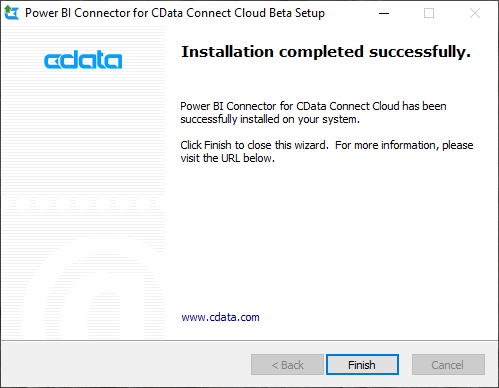
NetSuite テーブルをクエリ
以下のステップに従って、NetSuite のデータをレポートにプルするクエリを作成します。
-
「Power BI Desktop」を開いて「Get Data」->「Online Services」->「CData Connect Cloud」と進み、「Connect」をクリックします。
「Sign-in」をクリックしCData Connect Cloud のアカウントで認証します。
- サインイン後「Connect」をクリックします。

- 「Navigator」ダイアログでテーブルを選択します。
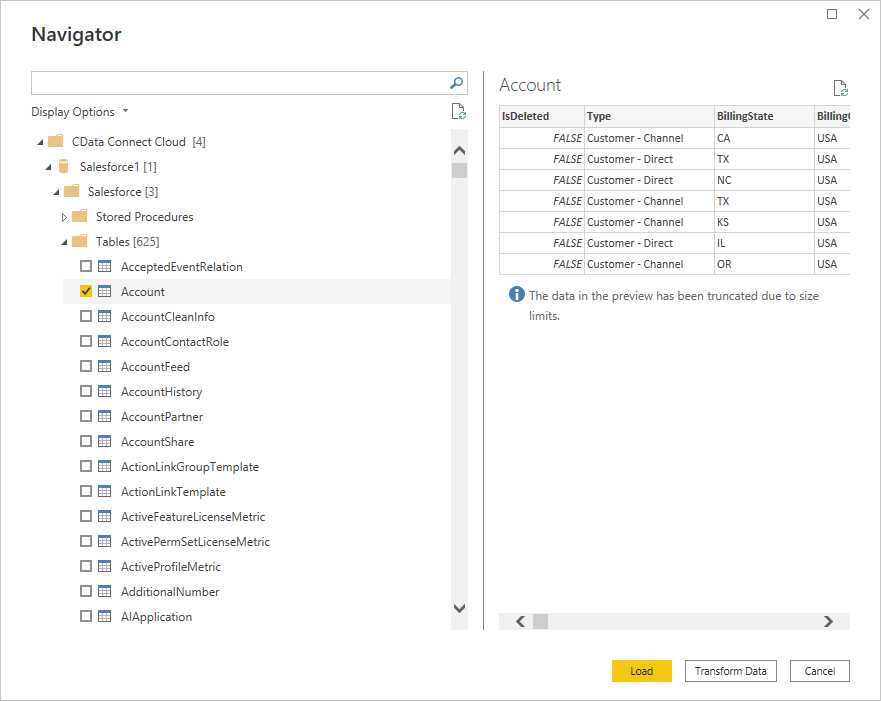
- 「Load」をクリックしPower BI からNetSuite のデータの接続を確立します。

NetSuite のデータをビジュアライゼーションを作成する
Power BI にデータを接続した後、「Fields」ペインのフィールドをキャンバスにドラッグすることで、「Report」ビューでデータビジュアライゼーションを作成できます。チャートタイプと、ビジュアライズするディメンションとメジャーを選択します。
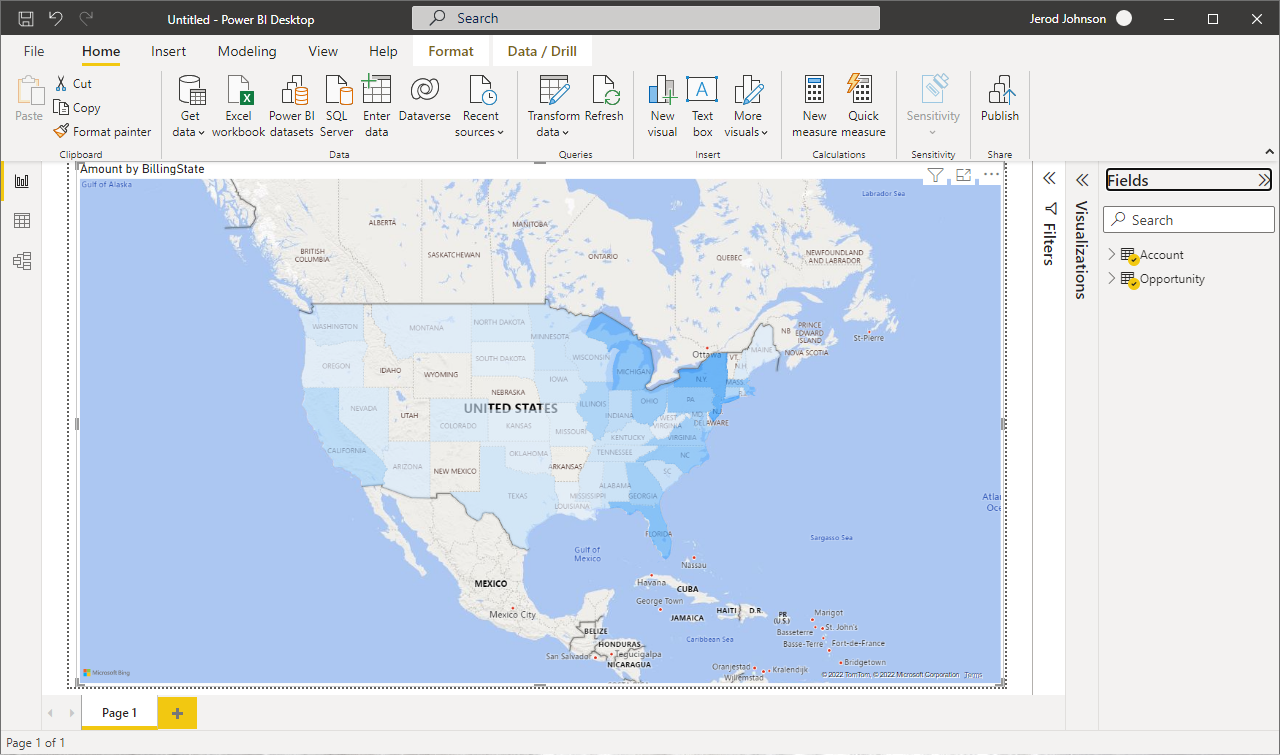
Power BI サービス(クラウド)から最新のNetSuite のデータに更新
ここからが2022年12月以降の認定コネクタの最大のキモになります。発行したPower BI サービスで使用できるNetSuite のデータを使ったレポートのデータをPower BI 側から最新のデータに更新が可能です。まずは右上のメニュー から「データセットの表示」をクリックします。
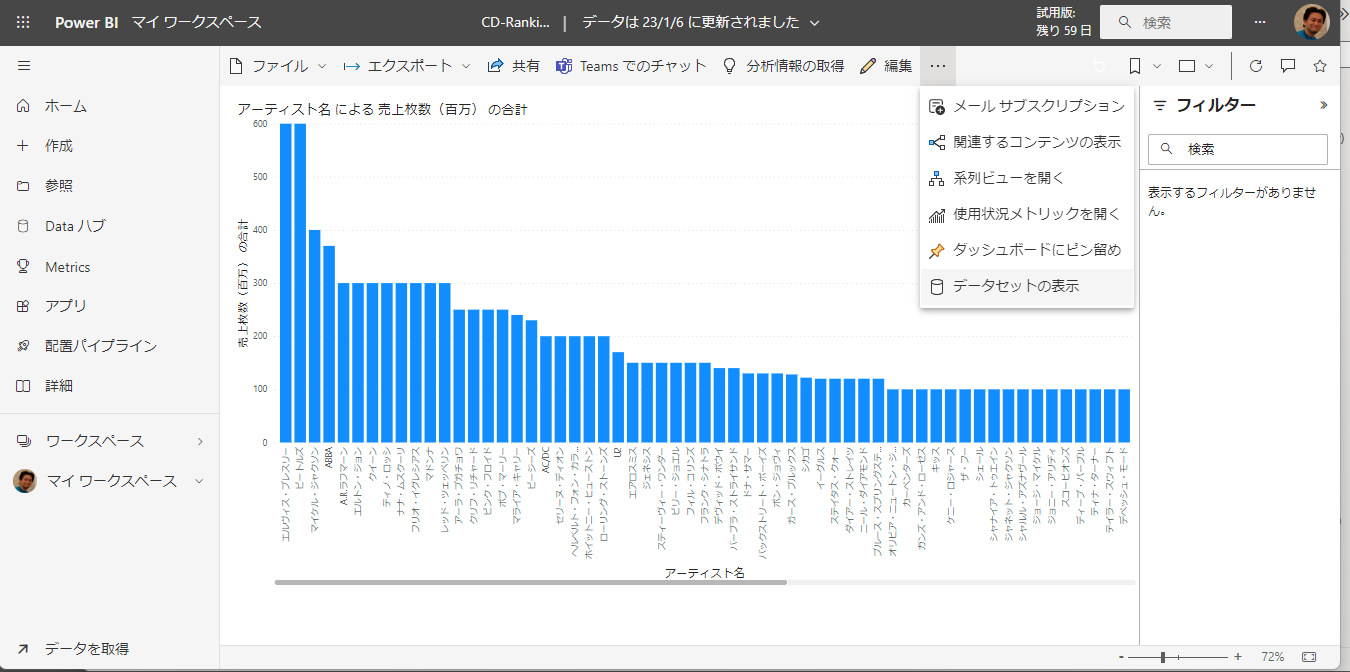
まずは、データソースであるCData Connect Cloud にアクセスする資格を設定する必要がありますので、「ファイル」→「設定」をクリックします。レポートで使用しているデータセットをワークスペースから選択し、「データソースの資格情報」を開き、「資格情報を編集」の文字をクリックします。
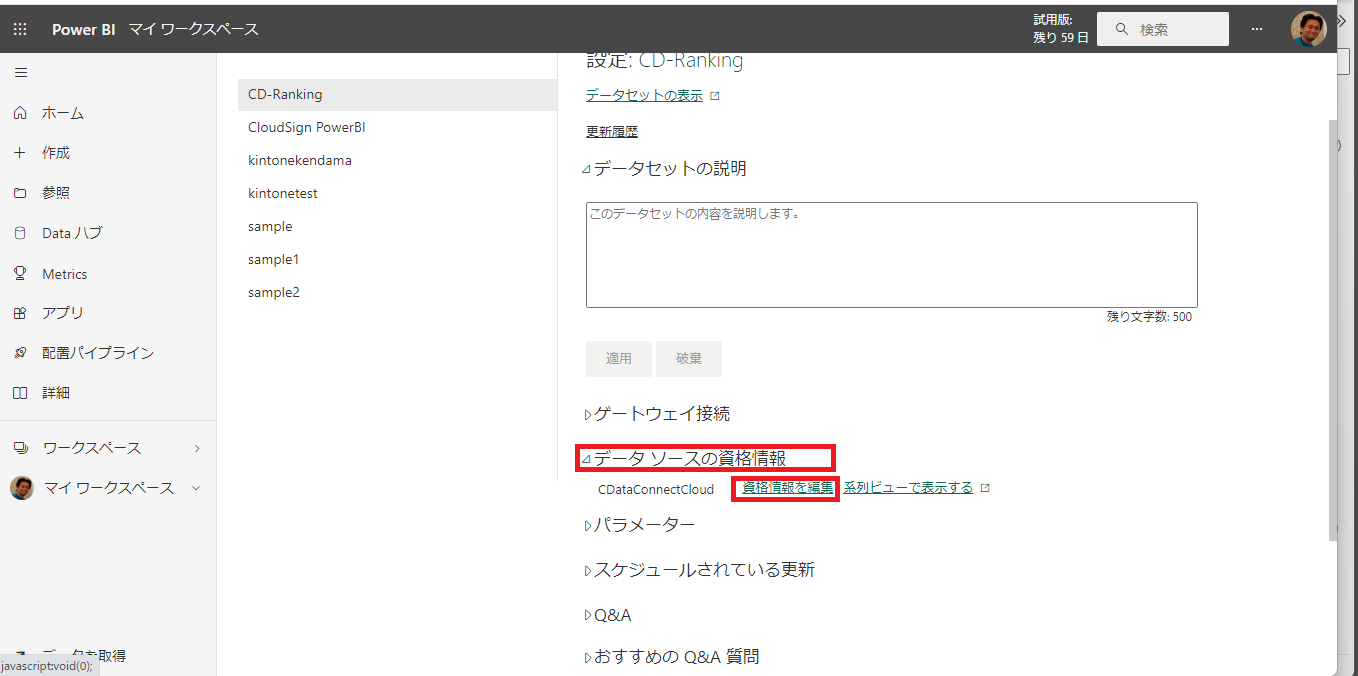
クリックすると再度CData Connect Cloud へのサインインを求められます。
- 認証方法:OAuth2 を選択
- このデータソースのプライバシーレベルの設定:適切なレベルを設定
「サインイン」ボタンをクリックして、CData Connect Cloud のユーザー名とパスワードでサインインします。
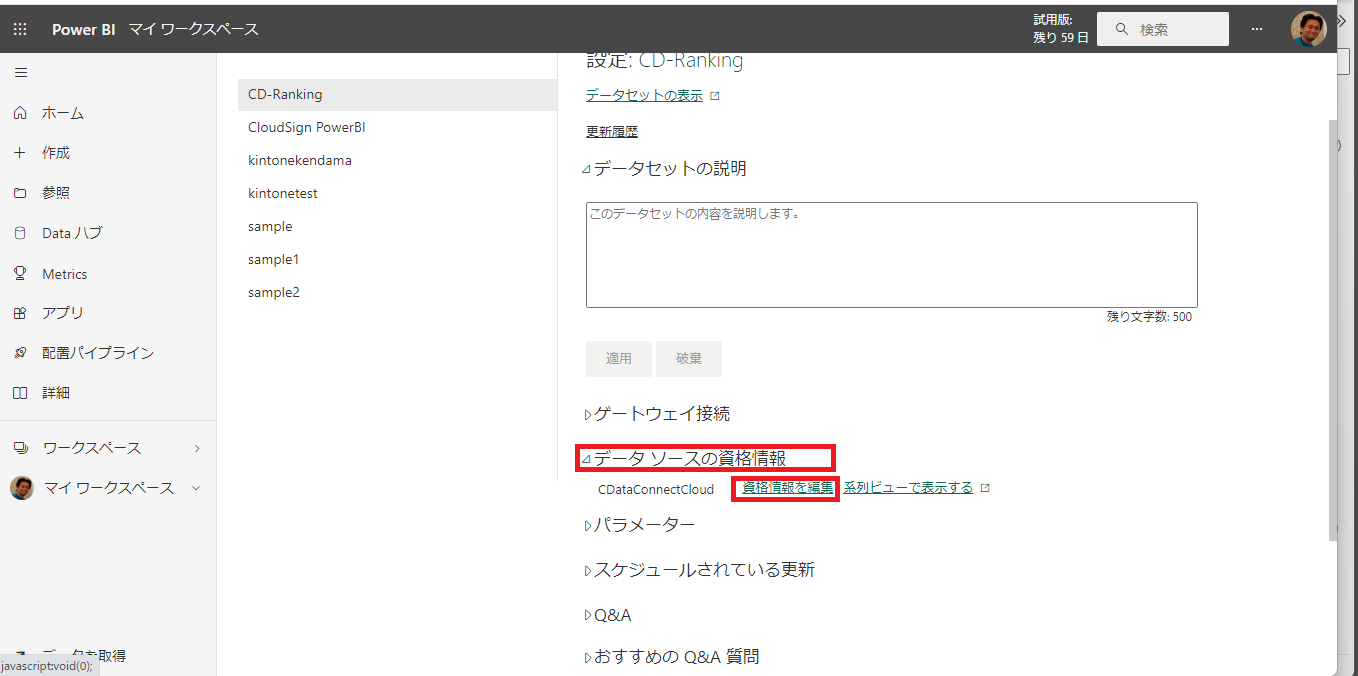
これで、Power BI サービスからConnect Cloud 経由でNetSuite のデータソースを最新の状態に更新することができます。「更新」→「今すぐ更新」をクリックするとデータを更新できます。このように簡単にPower BI サービス(クラウド)側から外部データソースであるNetSuite のデータをリアルタイムで更新して分析利用することができました。
データアプリケーションからNetSuite のデータへのリアルタイムアクセス
CData Connect Cloud を使用してPower BI からNetSuite のデータへの直接接続ができるようになりました。これで、NetSuite を複製せずにより多くのデータをインポート、新しいビジュアライゼーションやレポートを作成することができます。
オンプレミスのBI やレポート、ETL、その他のデータアプリケーションから、250を超えるSaaS、ビッグデータ、NoSQL ソース(NetSuite を含む)への直接のSQL データアクセスを取得するには、CData Connect ページにアクセスして無償トライアルを開始できます。








